
Як відформатувати флеш-накопичувач на Mac OS: Top-4 методи
У цій статті ви дізнаєтесь про способи форматування флеш -карт на пристрої Mac.
Навігація
- Які основні принципи форматування Mac OS?
- Як відформатувати флеш -накопичувачі за допомогою утиліти Disk?
- Метод 1. Як відобразити USB -накопичувач для пристроїв Mac?
- Метод 2. Як перекласти формат приводу в жир і exfat?
- Метод 3. Як відформатувати флеш -накопичувач у форматі NTFS
- Метод 4. Як розділити флеш -накопичувач USB на кілька секцій (дисків)?
- ВІДЕО: Як відформатувати флеш -накопичувач на Mac?
Більшість користувачів стикаються з проблемою, в якій вони не можуть бути можливими для форматування флеш -накопичувача на Mac.
Це все ще варто відзначитиЩо більшість таких питань походить від користувачів, які найчастіше працюють та використовують операційну систему Windows, але, за певним шансом чи потребою, вони вирішили використовувати пристрій Mac.
У зв'язку з цим майже всі користувачі Windows, які знають, як форматувати флеш -накопичувач USB, приймають в експлуатацію однаковим способом форматування флеш -накопичувача на пристрої Mac, але, природно, цей метод не пройде туди.
Тому в сучасній статті ми розповість вам, як відформатувати флеш -накопичувач на Mac, і він розроблений не стільки для колишніх користувачів Windows, як для початківців, які придбали пристрій з операційною системою Mac за тиждень.

Я хотів би негайно догодити вам тим, що система MAC дозволяє не лише форматувати, але й передбачає інші можливості, одним з яких є перенесення інформації з MAC в інші операційні системи, такі як Linux та Windows.
Які основні принципи форматування Mac OS?
Звичайно, перейти на роботу над новою системою - це те саме, що зміна пристрою Android для гаджета з операційною системою iOS. Тому більшість початківців, які щойно почали використовувати ОС Mac, але в той же час мали величезний досвід роботи в системі Windows, все ще не одразу стає зрозуміло, як форматувати флеш -накопичувач.
Хоча, виступаючи вперед, це настільки примітивно, що навіть дитина може впоратися з цим, оскільки все потрібно використовувати Утиліта дисків.
Як відформатувати флеш -накопичувачі за допомогою утиліти Disk?
Варто відзначитищо програма має ряд переваг та можливостей, але нам просто потрібно відформатувати флеш -накопичувач.
Тому, щоб відформатувати ваш USB -накопичувач на Mac OS, вам просто потрібно дотримуватися наших інструкцій:
- Перш за все, вам просто потрібно вставити свій флеш -накопичувач у інтерфейс USB, який ви хочете форматувати.
- Тоді вам потрібно відкрити програму "Finder"що є аналогічним провідником, як у Windows
- Після цього вам потрібно відкрити "Заявки"
- Тепер ви повинні натиснути значок "Утиліти"
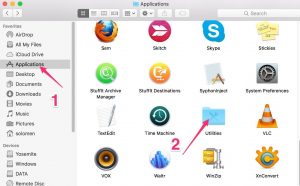
- Після цих дій ви побачите вікно на екрані, на якому буде список програм, але з нього потрібно вибрати лише одну програму, а саме "Утиліта для дисків"
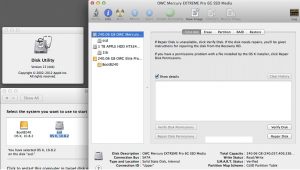
- Тепер, коли додаток (панель) відкривається на екрані) "Утиліта для розгляду", вам потрібно буде знайти там свій USB -пристрій, тобто флеш -накопичувач, а потім натиснути на нього та вибрати вкладку "Стерти"
Будьте уважні! Під час форматування флеш -накопичувача обов’язково виберіть формат "Mac OS розширена."
Варто відзначитищо в старих версіях операційної системи Mac OS, ви можете відформатувати лише той флеш, який сама система може читати.
- Після формату вашого приводу ви можете помітити, що відсоток заповнення пам'яті зменшився, в результаті чого ви можете виконувати інші дії за допомогою флеш -накопичувача.
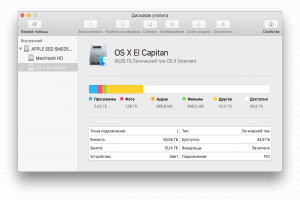
Важливо! Весь накопичувач, включаючи флеш -накопичувачі, відформатовані на пристрої Mac, в майбутньому не працюватиме в системах Windows та Linux. Тому для того, щоб працювати з ними на Windows та Linus, вам потрібно буде перенести їх у відповідний формат, тобто Жир, Fat32 або NTFS.
Метод 1. Як відобразити USB -накопичувач для пристроїв Mac?
Щоб змінити формат на флеш -накопичувачі, вам просто потрібно дотримуватися наших інструкцій:
- Перш за все, вам потрібно відкрити заявку "Утиліта диска".
- Після цього вам потрібно вибрати свій пристрій або диск, а потім натиснути на вкладку "Стерти".
- Тепер у вікні вікна "Стерти" Ви помітите наявність додаткових параметрів форматування, які можна змінити, але ми вибираємо формат "Mac OS розширений"а потім підтвердьте свої дії, натиснувши кнопку "Стерти".
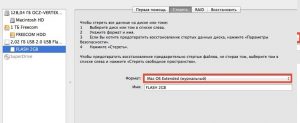
Метод 2. Як перекласти формат приводу в жир і exfat?
Утиліта диска в операційній системі Mac OS дуже обширна, у зв'язку з яким ви можете легко змінити формат на своєму флеш -накопичувачі, щоб він міг читати пристрої, що працюють на операційних системах Windows та Linux.
Щоб змінити формат на флеш -накопичувачі, вам просто потрібно дотримуватися наших інструкцій:
- Перш за все, вам потрібно відкрити заявку "Утиліта диска".
- Після цього вам потрібно вибрати свій пристрій або диск, а потім натиснути на вкладку "Стерти".
- Тепер у вікні вікна "Стерти" Ви помітите наявність додаткових параметрів форматування, які можна змінити, але нам потрібно змінити формат на "MS-DOS (FAT)" або "Exfat"а потім підтвердьте свої дії, натиснувши кнопку "Стерти".
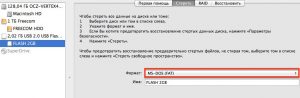
Важливо! Формат Exfat не підтримує Робота мультимедійних файлів, тобто музики, відео та зображень, в результаті яких вибирайте потрібний формат. Але все -таки цей формат є найбільш універсальним, оскільки він підтримується як на Вікна, і далі Mac OS.
Метод 3. Як відформатувати флеш -накопичувач у форматі NTFS
Найбільш суттєвим недоліком формату жиру є неможливість використання файлів, розмір яких перевищує 4 ГБ. Тому, якщо ви використовуєте свій диск для завантаження ігор, зберігання відео та інших речей, то вам слід вибрати формат NTFS, який набагато перспективніший та зручний для цієї мети.
У той же час, навіть цей формат знаходиться у списку додатків "Утиліта для розгляду".
Щоб відформатувати флеш -накопичувач USB у форматі NTFS, вам потрібно дотримуватися наших інструкцій та дій:
- Перш за все, вам просто потрібно завантажити одного з драйверів NTFS Paragon або NTFS Seagate.
- Тоді вам потрібно встановити його на свій пристрій Mac.
- Після встановлення драйвера перезавантажте свій "Мака"Щоб усі зміни на нього набрали чинності.
- Тепер вам потрібно вставити USB -флешку в інтерфейс USB.
- Коли флеш -накопичувач визначався "маком", вам потрібно відкрити програму "Утиліта диска".
- Тоді вам потрібно знайти свої накопичувачі в цій програмі та натиснути на нього, а потім натиснути на вкладку "Стерти"де в додаткових параметрах потрібно вибрати формат "FileSystem Windows NT".
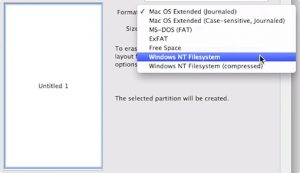
Метод 4. Як розділити флеш -накопичувач USB на кілька секцій (дисків)?
Досить примітним варіантом є цей метод, який полягає в тому, що флеш -накопичувач або накопичувач можна розділити на дві частини, одна частина матиме формат NTFS, а інша частина буде форматом для пристроїв Mac. У той же час флеш -накопичувач стане універсальним і почне читати як на маку, так і на ПК, і, звичайно, на телевізійному пристрої.
- Тому, щоб розділити флеш -накопичувач USB на 2 розділи, вам потрібно перейти на вкладку "Дисковий розділ"де вам потрібно буде налаштувати параметри для першого та другого розділу.
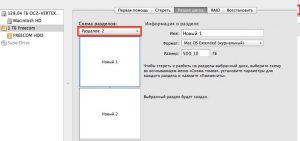
На цьому ми, мабуть, закінчимо нашу статтю!
Бажаємо вам удачі!
